GHOST全盘镜像制作(全盘备份)教程
使用GOST对系统进行备份介绍
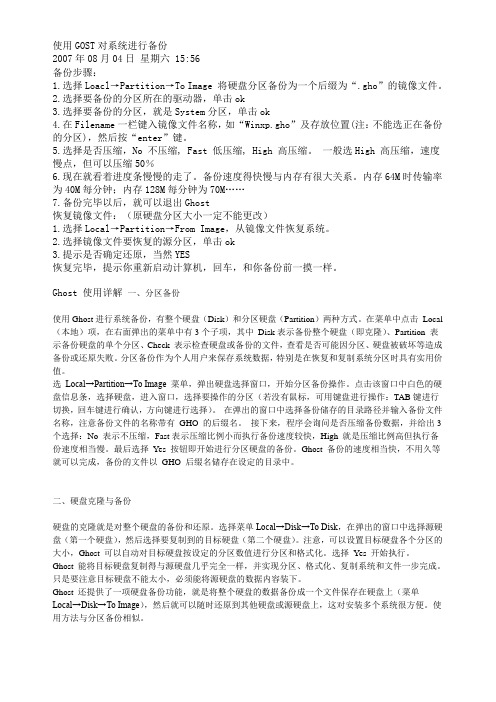
使用GOST对系统进行备份2007年08月04日星期六 15:56备份步骤:1.选择Loacl→Partition→To Image 将硬盘分区备份为一个后缀为“.gho”的镜像文件。
2.选择要备份的分区所在的驱动器,单击ok3.选择要备份的分区,就是System分区,单击ok4.在Filename一栏键入镜像文件名称,如“Winxp.gho”及存放位置(注:不能选正在备份的分区),然后按“enter”键。
5.选择是否压缩,No 不压缩, Fast 低压缩, High 高压缩。
一般选High 高压缩,速度慢点,但可以压缩50%6.现在就看着进度条慢慢的走了。
备份速度得快慢与内存有很大关系。
内存64M时传输率为40M每分钟;内存128M每分钟为70M……7.备份完毕以后,就可以退出Ghost恢复镜像文件:(原硬盘分区大小一定不能更改)1.选择Local→Partition→From Image,从镜像文件恢复系统。
2.选择镜像文件要恢复的源分区,单击ok3.提示是否确定还原,当然YES恢复完毕,提示你重新启动计算机,回车,和你备份前一摸一样。
Ghost 使用详解一、分区备份使用Ghost进行系统备份,有整个硬盘(Disk)和分区硬盘(Partition)两种方式。
在菜单中点击Local (本地)项,在右面弹出的菜单中有3个子项,其中Disk表示备份整个硬盘(即克隆)、Partition 表示备份硬盘的单个分区、Check 表示检查硬盘或备份的文件,查看是否可能因分区、硬盘被破坏等造成备份或还原失败。
分区备份作为个人用户来保存系统数据,特别是在恢复和复制系统分区时具有实用价值。
选Local→Partition→To Image 菜单,弹出硬盘选择窗口,开始分区备份操作。
点击该窗口中白色的硬盘信息条,选择硬盘,进入窗口,选择要操作的分区(若没有鼠标,可用键盘进行操作:TAB键进行切换,回车键进行确认,方向键进行选择)。
如何使用GHOST备份或恢复你的镜像图文教程

如何使用GHOST备份你的镜像图文打开你的GHOST,默认接受他的协议,确定选择TO IMAGE,就是备份镜像这里显示当前硬盘信息。
选择要备份的分区选择你要备份分区到哪个磁盘目录输入你要备份的文件名。
选择你的镜像压缩模式,一般是先HIGH,高压缩。
最后是确定执行。
使用GHOST恢复原有的镜像首先是接受他的协议选择Form Image恢复镜像来源选择你要恢复的镜像所在目录选择你要恢复的镜像文件显示你镜像的信息,确定显示你当前磁盘信息,确定选择你要恢复的分区最后就是YES在确定啦.视频下载地址:/downinfo/520.htmlGhost 使用详解--------------------------------------------------------------------------------一、分区备份使用Ghost进行系统备份,有整个硬盘(Disk)和分区硬盘(Partition)两种方式。
在菜单中点击Local (本地)项,在右面弹出的菜单中有3个子项,其中Disk表示备份整个硬盘(即克隆)、Partition 表示备份硬盘的单个分区、Check 表示检查硬盘或备份的文件,查看是否可能因分区、硬盘被破坏等造成备份或还原失败。
分区备份作为个人用户来保存系统数据,特别是在恢复和复制系统分区时具有实用价值。
选Local→Partition→To Image 菜单,弹出硬盘选择窗口,开始分区备份操作。
点击该窗口中白色的硬盘信息条,选择硬盘,进入窗口,选择要操作的分区(若没有鼠标,可用键盘进行操作:TAB键进行切换,回车键进行确认,方向键进行选择)。
在弹出的窗口中选择备份储存的目录路径并输入备份文件名称,注意备份文件的名称带有GHO 的后缀名。
接下来,程序会询问是否压缩备份数据,并给出3个选择:No 表示不压缩,Fast表示压缩比例小而执行备份速度较快,High 就是压缩比例高但执行备份速度相当慢。
ghost备份系统教程
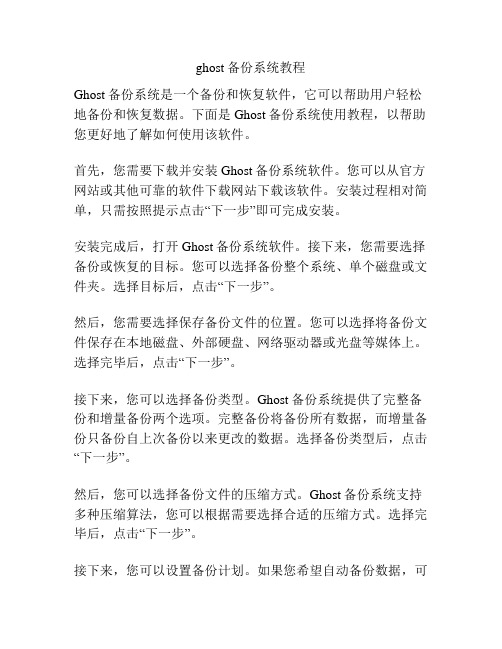
ghost备份系统教程Ghost备份系统是一个备份和恢复软件,它可以帮助用户轻松地备份和恢复数据。
下面是Ghost备份系统使用教程,以帮助您更好地了解如何使用该软件。
首先,您需要下载并安装Ghost备份系统软件。
您可以从官方网站或其他可靠的软件下载网站下载该软件。
安装过程相对简单,只需按照提示点击“下一步”即可完成安装。
安装完成后,打开Ghost备份系统软件。
接下来,您需要选择备份或恢复的目标。
您可以选择备份整个系统、单个磁盘或文件夹。
选择目标后,点击“下一步”。
然后,您需要选择保存备份文件的位置。
您可以选择将备份文件保存在本地磁盘、外部硬盘、网络驱动器或光盘等媒体上。
选择完毕后,点击“下一步”。
接下来,您可以选择备份类型。
Ghost备份系统提供了完整备份和增量备份两个选项。
完整备份将备份所有数据,而增量备份只备份自上次备份以来更改的数据。
选择备份类型后,点击“下一步”。
然后,您可以选择备份文件的压缩方式。
Ghost备份系统支持多种压缩算法,您可以根据需要选择合适的压缩方式。
选择完毕后,点击“下一步”。
接下来,您可以设置备份计划。
如果您希望自动备份数据,可以设置备份计划以便在指定的时间和频率下自动执行备份操作。
如果您不需要备份计划,可以选择手动备份。
选择完毕后,点击“下一步”。
最后,您需要确认备份设置,并在确定无误后点击“开始备份”。
Ghost备份系统将开始备份数据,并在完成后生成备份报告。
您可以查看报告以确保备份操作顺利完成。
当您需要恢复数据时,打开Ghost备份系统软件并选择“恢复”选项。
然后,您需要选择备份文件所在的位置并点击“下一步”。
接下来,您可以选择要恢复的数据,并选择恢复的目标位置。
选择完毕后,点击“下一步”并确认恢复设置。
最后,点击“开始恢复”以启动恢复过程。
通过以上简单的教程,您应该能够使用Ghost备份系统轻松地备份和恢复数据。
请记得定期备份数据以防止意外数据丢失。
装机伴侣 万能Ghost镜像文件制作全过程

装机伴侣万能Ghost镜像文件制作全过程本篇是制作万能Ghost系统最基础的教程。
制作出来的万能Ghost系统镜像文件,可以恢复到绝大多数的计算机上使用,对于经常装机的朋友,可以给自己带来极大的方便。
一、准备工作1.准备所需工具软件S&R&S_V9.5.1118 智能系统封装工具DEPLOY.CAB(在系统安装光盘:/SUPPORT/TOOLS目录下自带)Ghost_v8.0 & v8.2(v8.0以上版本才能够支持NTFS分区)Windows2K/XP/2003系统安装光盘(推荐使用免激活的版本) DllCacheManager_V1.0(龙帝国专用版)Dllcache备份还原工具2.安装操作系统正常安装操作系统并打好系统安全补丁(一定要安装到C盘,不能安装到其他分区,除非你是整个硬盘Ghost)。
操作系统可选择FAT32和NTFS两种文件格式进行安装,建议采用FAT32文件格式(不要偷懒一定要完全格式化,防止磁盘有坏区),因为Ghost对FTA32的压缩率更大一些,可以减小制作后的备份文件体积。
再一个是FTA32格式在恢复后还可以转换为NTFS,而NTFS转换成FTA32的话就比较麻烦,因此采用FAT32文件格式较为灵活一些。
当然认真读过MS的FAT与NTFS、NTFS与Convert NTFS区别的就应该知道,"原生"的NTFS比转换的NTFS在性能与文件碎片上更具有优势,因此也建议注重性能者采用NTFS文件格式进行安装操作系统(" 原生"是指直接用NTFS文件格式进行格式化的分区,而不是通过Convert转换的)。
对于Windows XP,制作万能克隆时的一个重要问题就是系统激活,因为Windows XP为了防止盗版,采取了激活机制,当硬件发生改变时,系统就会要求重新激活,所以建议使用不需要激活的Windows XP版本,如大企业授权版本等。
用GHOST做系统备份

用GHOST做系统备份
•磨刀不误砍柴工,做备份很重要!
•系统安装好后,用GHOST做一个备份,要装新软件之前,做回来,再装,装好后,再做一个•注意自己做的东西不要放在C盘或桌面上,可放在D盘或E盘,电子邮件接收程序的保存邮件文件夹不要放在C盘
•一般安装系统不需要比较长的时间,但是再安装一些应用软件,另外作一些设置,则需要比较长的时间,因此为了解决这个问题,可以使用GHOST软件,该软件功能是把整个C盘的内容打包到一个文件可以存放在D盘或E盘里,如果系统出现问题,可以用GHOST把文件中的内容倒回C盘,从而使系统快速恢复
•做备份的具体方法是用光盘启动后运行GHOST,出现欢迎画面,打回车,然后选择Local/ Partition/To Image打回车,出现一个画面,有一个硬盘,打回车,出现两个逻辑盘,选择第一个,打回车,然后按Tab键使光标到达OK按钮,打回车,输入一个文件名如XP,出现一个画面,有
三个按钮:No,Fast,High,分别表示最快速度(最低压缩率)、中等速度(中等压缩率)和最低速度(最高压缩率),选择后会询问你是否开始,选择Yes,然后就开始打包
•恢复备份的方法是用光盘启动后运行GHOST,出现欢迎画面,打回车,选择Local/Partition/From Image打回车,选择一个打包文件,打回车,出现选择源分区,打回车,选择目标硬盘,打回车,选择分区,打回车,问是否开始,选择Yes后,就开始把打包文件中的内容恢复到C盘。
用GHOST对系统进行备份还原操作教程

用GHOST对系统进行备份还原操作教程GHOST是一个非常强大的系统工具,可以对系统进行备份、还原等等操作,还有一键ghost等强大工具,今小编介绍利用ghost安装器进行系统的备份和还原,闲言少叙,下面请看图文教程。
前言:对新手而言,安装操作系统是一道高高的门槛,从哪里抬脚,心里没谱。
但这层纸早晚要捅破。
既然是安装操作系统,为何要从备份、还原说起,这里就要说到安装操作系统的两大类文件了:安装文件若是以ISO为扩展名,正版的安装光盘文件大多为此类文件,也可使用虚拟光驱加载。
若以GHO为扩展名的安装文件,大多数是经过优化的安装文件(俗称克隆),很受新手的青睐。
先学会GHOST的备份、还原,就算学会了使用 GHOST软件(硬盘安装器)来安装操作系统了。
备份操作系统:1、GHOST安装器,是一种可以在操作系统图形界面设置的安装工具。
建议:下载无需安装的硬盘安装器软件(尽量使用新版本),点开就能使用,十分方便。
2、点选备份,对当前的操作系统备份,以防万一之需,可用这个备份来还原操作系统。
3、给这个备份镜像文件起一个名字,保存在非C盘(比如:最后一个分区F盘)。
注意事项:无论保存路径、文件夹和备份名称都不能使用中文,因为它不认!4、再查看备份的分区是否正确,如不放心,可以使用鼠标点击一下分区予以确认。
5、检查三个指标都确认无误之后,保存好操作系统其它打开的文件,点击执行会重启备份。
6、电脑自动重启之后,就会进行备份镜像动作,如果正常,备份好镜像之后就会自动重启。
如果点击执行之后,不能正常地完成备份动作,有可能操作系统和备份工具不兼容所致。
END还原操作系统:1、操作系统是一个非常复杂的平台,什么时候剖闹别扭也不可测,有了备份就不怕了。
有备无患,这种使用GHO后缀的备份文件和操作系统中的还原,其原理是不一样的。
2①点选还原。
②找到备份的镜像文件。
③选择还愿的分区。
④确认无误点击执行。
点击执行按钮之后,操作系统就会自动重启,进行还原操作。
ghost 备份教程
ghost 备份教程Ghost备份教程Ghost是一款开源的博客平台,用于创建和管理博客。
为了确保博客数据的安全性,定期进行备份是非常重要的。
下面是Ghost备份的方法。
1. 登录到你的Ghost博客后台。
2. 点击左侧的“设置”选项。
3. 在“常规”选项卡中,向下滚动并找到“高级”部分。
4. 在“备份”,你可以看到Ghost自动进行的备份设置。
确保该选项是打开的状态。
5. 点击“保存设置”按钮,以确保更改生效。
通过以上步骤,你已经启用了Ghost的自动备份功能。
Ghost 会根据你在“常规”选项卡中设置的时间间隔,定期自动备份博客数据。
此外,你还可以通过其他方式手动备份Ghost博客的数据,包括以下步骤:1. 登录到你的Ghost服务器。
2. 打开终端或命令提示符。
3. 使用cd命令进入Ghost博客所在的目录。
例如,cd/var/www/ghost。
4. 运行以下命令备份Ghost数据库:```ghost db export```该命令将创建一个包含博客数据的JSON文件,并保存在当前目录中。
5. 如果你希望备份博客的静态文件(如图片、主题等),你可以运行以下命令备份整个Ghost目录:```tar -zcvf ghost-backup.tar.gz /var/www/ghost```该命令将创建一个名为ghost-backup.tar.gz的压缩文件,其中包含整个Ghost博客目录的内容。
通过以上步骤,你可以手动备份Ghost博客的数据。
建议在每次更新或修改博客后都进行备份,以防止意外丢失数据。
请注意,如果你将Ghost博客部署在云服务器上,可以考虑配置定期的自动快照备份,以提供更高级别的数据保护。
GHOST全盘镜像制作教程
GHOST全盘镜像制作教程步骤一:准备工作1.首先,您需要一个可以安装GHOST的计算机。
确保计算机上没有重要的数据,因为在制作镜像的过程中,系统会重启并可能会删除所有的数据。
步骤二:制作全盘镜像1.将GHOST启动光盘插入计算机的光驱,或者将GHOST启动USB驱动器插入计算机的USB接口。
2.在计算机启动时,按下电源按钮立刻按住计算机的启动选项键(通常是F12、ESC或F10),选择从光驱或USB设备启动。
进入GHOST的启动界面后,选择“启动GHOST”。
3.在GHOST启动界面上,选择“Disk”选项,然后选择“To Image”选项。
4.接下来,GHOST将会扫描您的计算机上的硬盘,并列出可用的硬盘分区。
通过键盘的上下箭头键选择您想要备份的分区,然后点击“OK”。
5.在接下来的屏幕上,选择存储全盘镜像的位置。
您可以将全盘镜像保存到另一个硬盘分区、外部硬盘或网络共享文件夹中。
选择适当的存储位置后,点击“OK”。
6.接下来,GHOST将开始备份您选择的分区。
这个过程可能需要一些时间,具体时间取决于您的系统和分区的大小。
7.备份完成后,GHOST将会提示您是否将分区重新分配区块大小以提高效率。
如果您不确定,请选择“否”。
8.然后,GHOST将会提示您是否创建一个恢复光盘。
这个光盘将用于恢复全盘镜像时使用。
如果您有需要,请选择“是”,并按照屏幕上的指导创建恢复光盘。
9.最后,GHOST会询问您是否要退出程序。
如果您已经完成了所有的备份工作,请选择“是”。
至此,您已经成功地制作了一个全盘镜像(全盘备份)。
您可以使用这个镜像来恢复系统,或者在以后的时间里将它部署到其他计算机上。
提示:1.在制作全盘镜像之前,最好备份您的重要数据,以防意外情况发生。
2.在制作全盘镜像的过程中,确保您的计算机连接到可靠的电源,并保持稳定的网络连接。
总结:在本教程中,我们详细介绍了如何使用GHOST制作全盘镜像(全盘备份)。
如何用GHOST备份系统
如何用GHOST备份系统在计算机系统备份领域,GHOST(Norton Ghost)是一款备受欢迎的系统备份工具。
它能够通过创建系统映像来完整备份整个计算机系统,并且可以在需要时进行快速而可靠的恢复。
在这篇文章中,我们将深入探讨如何使用GHOST备份系统。
二、准备备份存储介质在备份系统之前,你需要为备份存储介质做好准备。
备份存储介质可以是外部硬盘、网络驱动器、光盘等。
确保你有足够的存储空间来存储系统镜像文件。
当然,选择一个可靠和稳定的存储介质也是非常重要的。
三、创建系统映像在GHOST中,创建系统映像是备份系统的核心步骤。
下面是详细的操作步骤:1.运行GHOST,你将会看到一个直观的用户界面。
2. 在主窗口中,选择“Backup”选项。
3. 在“Source”栏中选择系统分区,也就是你希望备份的系统分区。
可以通过浏览按钮选择分区。
4. 在“Destination”栏中选择备份存储介质。
同样,可以通过浏览按钮选择存储介质。
5. 在“File name”栏中为系统映像文件指定一个名称,然后点击“Save”按钮。
6. 在“Backup options”中可以选择进一步的备份选项,如压缩级别、密码保护等。
7. 确保备份选项设置正确后,点击“Start”按钮开始创建系统映像。
系统映像的创建过程可能需要一些时间,具体时间取决于系统分区的大小和计算机性能。
请耐心等待,确保操作期间不要关闭GHOST软件或断开备份存储介质。
四、恢复系统映像当系统发生故障或需要恢复到先前的状态时,你可以使用GHOST来恢复系统映像。
下面是详细的操作步骤:1.运行GHOST,进入主窗口。
2. 选择“Recover”选项。
3.选择你保存系统映像的位置。
可以通过浏览按钮选择映像文件。
4.选择恢复到的目标位置。
可以是系统分区或其他分区。
5. 确定恢复选项设置是否正确后,点击“Start”按钮开始系统恢复过程。
在恢复系统的过程中,GHOST会重新创建系统分区,并将系统映像中的文件还原到分区中。
GHOST全盘镜像制作(全盘备份)教程
GHOST全盘镜像制作(全盘备份)教程.首先您必须准备两个硬盘.硬盘1为源硬盘也就是您要备份至其它硬盘的主硬盘.以下简称为源盘硬盘2用来存放备份硬盘1镜像的磁盘.以下简称为目标盘.注意事项:创建全盘镜像时建议使用GHOST 8.2或以前版本,不建议使用GHOST 8.3,容易引起制作后出现“不是有效镜像”或制作成功后硬盘空间被占用了而找不到备份的镜像问题。
目标盘容量至少需要跟源盘一样大,或者更大。
目标盘用来存放镜像的分区容量至少需要跟源盘一样大,或者更大。
目标盘分区格式建议使用FAT32分区,如果在WINDOWS下不能分超过32G的FAT32分区,建议在MAXDOS下使用DISKGEN。
或其它DOS下分区软件如:DM,GDISK,SPFDISK 等,可以支持分出无限大小的FAT32分区。
如果使用NTFS分区格式,经常会出现镜像制作成功后硬盘空间被占用了而找不到备份的镜像问题。
如果出现镜像制作成功后硬盘空间被占用了而找不到备份的镜像问题,请参见此进入正题,首先将目标盘安装到主板的IDE2接口上(请一定要注意,否则后果很严重,主板上有标),然后将目标盘整个硬盘分为一个区.启动系统后进入MAXDOS,输入DISKGEN后回车.出现DISKGEN菜单后如下图:图1:按键盘上的ALT+D (如果不熟悉键盘操作,请在运行DISKGEN前运行MOUSE加载鼠标驱动),选择“第2硬盘”回车。
使用键盘上的TAB键切换至左边的圆柱形容量图上,切换过去后圆柱形容量图边框会有红色线,请注意观看。
如果存在其它分区请先将这些分区删除。
(请此确认此硬盘的资料已经备份)使用光标↑↓切换选择存在的分区,按DEL键将存在的分区一个一个删除。
删除完毕后,再按F8存盘。
接下来在开始分区,切换到圆柱形容量图,按回车,创建新分区,出现“请输入新分区的大小”如下图图2:直接按回车两次“确认”,将所有的容量都分给新建的分区。
确认后出现“要建立DOSFAT分区吗?”如下图图3:按回车选择“是”。
- 1、下载文档前请自行甄别文档内容的完整性,平台不提供额外的编辑、内容补充、找答案等附加服务。
- 2、"仅部分预览"的文档,不可在线预览部分如存在完整性等问题,可反馈申请退款(可完整预览的文档不适用该条件!)。
- 3、如文档侵犯您的权益,请联系客服反馈,我们会尽快为您处理(人工客服工作时间:9:00-18:30)。
GHOST全盘镜像制作(全盘备份)教程.
首先您必须准备两个硬盘.
硬盘1为源硬盘也就是您要备份至其它硬盘的主硬盘.以下简称为源盘
硬盘2用来存放备份硬盘1镜像的磁盘.以下简称为目标盘.
注意事项:
创建全盘镜像时建议使用GHOST 8.2或以前版本,不建议使用GHOST 8.3,容易引起制作后出现“不是有效镜像”或制作成功后硬盘空间被占用了而找不到备份的镜像问题。
目标盘容量至少需要跟源盘一样大,或者更大。
目标盘用来存放镜像的分区容量至少需要跟源盘一样大,或者更大。
目标盘分区格式建议使用FAT32分区,如果在WINDOWS下不能分超过32G的FAT32分区,建议在MAXDOS下使用DISKGEN。
或其它DOS下分区软件如:DM,GDISK,SPFDISK等,可以支持分出无限大小的FAT32分区。
如果使用NTFS分区格式,经常会出现镜像制作成功后硬盘空间被占用了而找不到备份的镜像问题。
如果出现镜像制作成功后硬盘空间被占用了而找不到备份的镜像问题,请参见此/bbs/read.php?tid=23699
进入正题,首先将目标盘安装到主板的IDE2接口上(请一定要注意,否则后果很严重,主板上有标),然后将目标盘整个硬盘分为一个区.
启动系统后进入MAXDOS,输入DISKGEN 后回车.出现DISKGEN菜单后如下图:
图1:
按键盘上的 ALT+D (如果不熟悉键盘操作,请在运行DISKGEN前运行MOUSE加载鼠标驱动),选择“第2硬盘”回车。
使用键盘上的 TAB键切换至左边的圆柱形容量图上,切换过去后圆柱形容量图边框会有红色线,请注意观看。
如果存在其它分区请先将这些分区删除。
(请此确认此硬盘的资料已经备份)使用光标↑↓切换选择存在的分区,按DEL键将存在的分区一个一个删除。
删除完毕后,再按F8存盘。
接下来在开始分区,切换到圆柱形容量图,按回车,创建新分区,出现“请输入新分区的大小”如下图
图2:
直接按回车两次“确认”,将所有的容量都分给新建的分区。
确认后出现“要建立DOSFAT 分区吗?”如下图
图3:
按回车选择“是”。
这样分区是创建完毕了。
再次按F8存盘。
存盘后按ALT+P,选择“格式化FAT分区”,提示“要格式化区吗?”选择“是”然后接下去后一路回车,等到格式化完毕,提示磁盘检查时选择“取消”。
检查磁盘完毕后,这样我们的分区就创建完毕了。
然后重新启动计算机。
再次进入到MAXDOS,输入GHOST后回车。
出现GHOST的界面如下图:
图4:
选择 Local -> Disk -> To Image 出现如下图图5:
然后直接按回车选择“OK”出现如下图图6:
出现以上界面后,使用TAB键,切换至“Look in”后面的框框上,注意会有亮框线出现。
然后按光标“↓”键,出现如上图所显示的,然后选择 c:2:1 (这里的C代表在DOS下的盘符为C盘,而并非一定是WINDOWS下的C盘,后面的2:1代表的是第二硬盘的第一分区,刚才我们已经将整个硬盘分为一个分区了,所以这里只有一个分区) 后再按回车,输入文件名如:max.gho 出现如下图
图7:
三个选项。
NO:代表不压缩镜像,这样占用的空间会跟源盘的大小一样大。
Fast:普通压缩,压缩率约60%-80% (推荐选择此压缩率,制作出后的镜像较为稳定。
)
High:高级压缩,压缩率约30%-60% (不推荐,虽然压缩后占用空间较少,但容易出错。
)
选择 FAST 加车,开始备份全盘镜像了。
待 100% 后回车,退出GHOST,重新启动计算机,这样我们的全盘镜像制作完毕了。
紫宸漪云发表于:09-05-29 15:21 [只看该作者]
津巴布韦,钱掉地上居然没人捡...
[手机专区] 别说山寨是垃圾
<黑莓(blackber..> 黑莓上的MP3 音乐共享,您..
[笔记本上网] 你今天被偷窥了吗?
[数码专区] 对Y450优点跟缺点滴简单描述
[沃立电子☆..] 爱情,要么让人成熟,要么..
[如东电脑维修] 感恩节的生日
[盛大手机网] 我在公交车上亲眼目睹一色狼
[畅想曲手机通讯] 一个人的花海留香
[苹果魅力] 正②八经的是很美丽地(多图)
ghost是一个备份软件它能将一个分区所有文件通常我们是将系统盘C盘制作成一个压缩文件存放在电脑其它安全的分区再在系统出现任意已知或未知的问题时候再启动GHOST 提取此备份文件再还原到系统盘C盘以保证到系统正常安全运行 GHOST适用于各种操作系统但对于刚刚接触电脑用户而言使用windows98或比较容易操故而此处是以windows98 为例
名词解释
镜像文件此处泛指GHOST软件制作成的压缩文件以.gho 为后缀在ghost中显示为黄色源盘即将要备份的磁盘在一般的情况下我们泛指操作系统盘C盘
镜像盘存放备份镜像的磁盘在一般的情况下我们泛指文件存放盘D盘或 EF G 盘
打包制作镜像文件通常是指将操作系统盘C盘经压缩后存放在其它盘如D盘里面
解包还原镜像文件通常在系统盘C盘出现错误或病毒木马后将存放在其它盘里面的镜像文件还原到系统盘以求能恢复干净良好的操作系统
我在写这个网页是在一个前题下的
1 针对没有软驱没有光驱没有引导光盘也不会用光盘启动的人能够在本地硬盘上简单操作就可维护好的
2 针对纯windows98 系统针对FAT32的分区理论上XP或者说比98好点多但个人认为安全第一实用第一速度第一我看见过的相当多的朋友们尤其是刚刚接触电脑的人用XP的中毒率大于90% 能够在一年平安的不出钱不需要别人维护的人小于20% 98如果用得好通常中毒的可能性等于零的也不是想像的那么容易死机的我原来用98做主机的时候也曾经有过30天以上没有关机的。
